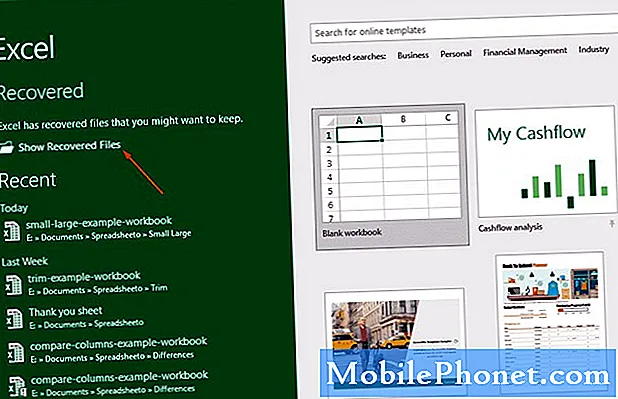Чи постійно ваш Galaxy S7 Edge показує спливаючі вікна? Чи стало воно значно повільнішим після встановлення програми? Ви вважаєте, що на вашому пристрої є вірус? Якщо ви не впевнені у відповідях на ці запитання, продовжуйте нижче, щоб знати, що робити.
Ознаки вірусної інфекції
Існує ряд речей, на які слід звернути увагу, якщо ви підозрюєте, що на вашому пристрої є вірус чи шкідливе програмне забезпечення. Нижче наведено деякі з них:
- спливаючі оголошення не зникнуть
- постійно відображається повідомлення чи запит на встановлення програми
- Домашня сторінка програми веб-браузера постійно змінюється, або пошукова система за замовчуванням змінюється без вашого відома
- наявність програм, які ви не впізнаєте
- страшне відставання або повільна продуктивність
- випадковий екран, що не відповідає
- попереджає про зараження вірусом чи шкідливим програмним забезпеченням та просить просканувати пристрій
Як видалити вірус та спливаючі вікна на Galaxy S7 Edge
Нижче наведені кроки, які потрібно зробити, якщо на Galaxy S7 Edge відображаються ознаки вірусу чи шкідливого програмного забезпечення.
Очистіть телефон за допомогою заводських налаштувань. Якщо ваш Galaxy S7 не реагує, занадто млявий, повільний або просто непридатний для використання, вам слід подумати про те, щоб стерти його з заводськими налаштуваннями. Це призведе до видалення всіх особистих даних, додатків та інших доданих вами елементів. Це також ефективний спосіб позбутися вірусів, шкідливих програм або додатків, що викликають спливаючі вікна.
На вашому Galaxy S7 Edge є два способи відновлення заводських налаштувань. Один - перехід у Налаштування, а другий - перехід у режим відновлення. Ми проведемо вас через обидва.
Як скинути заводські налаштування Galaxy S7 Edge через Налаштування:
- На головному екрані торкніться піктограми Програми.
- Знайдіть і торкніться Налаштування.
- Натисніть Резервне копіювання та скидання.
- Торкніться Скидання заводських налаштувань.
- Торкніться Скинути пристрій.
- Якщо функцію блокування екрана ввімкнено, введіть свій пароль або PIN-код.
- Натисніть Продовжити.
- Натисніть Видалити все, щоб підтвердити свою дію.
Як відновити заводські налаштування Galaxy S7 Edge через режим відновлення:
- Створіть резервну копію даних.
- Вимкніть пристрій. Це важливо. Якщо ви не можете його вимкнути, ви ніколи не зможете завантажитися в режим відновлення. Якщо ви не можете регулярно вимикати пристрій за допомогою кнопки живлення, зачекайте, поки акумулятор телефону не розрядиться. Потім зарядіть телефон протягом 30 хвилин перед завантаженням у режим відновлення.
- Натисніть і утримуйте клавішу збільшення гучності та клавішу Bixby, а потім натисніть і утримуйте клавішу живлення.
- Коли з’явиться зелений логотип Android, відпустіть усі клавіші („Встановлення оновлення системи“ відображатиметься приблизно 30–60 секунд, перш ніж відображатимуться опції меню відновлення системи Android).
- Кілька разів натисніть клавішу зменшення гучності, щоб виділити „wipe data / factory reset“.
- Натисніть кнопку живлення, щоб вибрати.
- Натискайте клавішу зменшення гучності, доки не буде виділено «Так - видалити всі користувацькі дані».
- Натисніть кнопку живлення, щоб вибрати та розпочати основне скидання.
- Коли головне скидання завершено, виділяється „Перезавантажити систему зараз“.
- Натисніть клавішу живлення, щоб перезапустити пристрій.
Використовуйте безпечний режим, щоб визначити поганий додаток. Якщо ви не хочете переживати клопоту з відновленням заводських налаштувань, альтернативним способом позбавлення від спливаючих вікон чи шкідливого програмного забезпечення на вашому пристрої є визначення програми, яка її спричиняє. Шкідливе програмне забезпечення Android зазвичай поширюється поганими програмами. Програми, які поширюють рекламне ПЗ, є поширеними в наш час. Додатки цих додатків зазвичай хочуть відстежувати ваші звички перегляду та викрадати дані та іншу інформацію. Вони також можуть дозволити встановлювати більше поганих програм без вашого відома. Щоб перевірити, чи ваш телефон інфікований такими програмами, завантажте телефон у безпечний режим.
- Вимкніть пристрій.
- Натисніть і утримуйте клавішу живлення.
- Як тільки ви побачите на екрані «Samsung Galaxy S7 EDGE», відпустіть клавішу живлення та негайно утримуйте клавішу зменшення гучності.
- Продовжуйте утримувати кнопку зменшення гучності, доки пристрій не завершить перезавантаження.
- Ви можете звільнити його, коли у нижньому лівому куті екрана з’явиться повідомлення "Безпечний режим".
Після завантаження пристрою в безпечний режим перевірте, чи все ще є спливаючі вікна чи інші ознаки шкідливого програмного забезпечення. Якщо телефон здається нормальним, спробуйте перезапустити його, щоб повернутися до нормального режиму. Якщо спливаючі вікна повернуться, знову завантажтесь у безпечний режим. Потім ви можете почати визначати, який із ваших додатків спричиняє проблему. Ось як:
- Завантажте в безпечний режим.
- Перевірте наявність ознак шкідливого програмного забезпечення чи повертаються спливаючі вікна.
- Якщо телефон все ще заражений, почніть видаляти програму. Ви хочете робити це по одному. Ми пропонуємо почати з останніх, які ви додали.
- Після видалення програми перезапустіть телефон у звичайний режим і перевірте наявність проблеми.
- Якщо на вашому Galaxy S7 edge все ще є спливаючі вікна або вірус, повторіть кроки 1-4.
Використовуйте Play Protect. Щоб мінімізувати ймовірність поганих програм у вашій системі, переконайтеся, що ви ввімкнули Play Protect. Це функція безпеки у вашому додатку Google Play Store, яка сканує ваш пристрій на наявність небажаних чи поганих програм чи інших загроз безпеці. Ось як увімкнути Play Protect:
- Відкрийте на своєму пристрої додаток Google Play Store.
- Торкніться значка меню (три горизонтальні лінії).
- Натисніть Відтворити захист.
- Увімкніть Сканування пристрою на наявність загроз безпеці.
Використовуйте антивірусну програму. Після того, як ви очистили телефон після відновлення заводських налаштувань або після встановлення винуватця в безпечному режимі, переконайтеся, що не встановлюєте подібні шкідливі програми знову. Не забувайте, що віруси зазвичай поширюються програмами, тому є ймовірність, що телефон може заразитися знову, якщо ви не будете обережні з тим, що додати. Щоб допомогти у захисті системи від потенційних шкідливих програм, спробуйте застосувати програму безпеки або антивірус. У магазині Play є багато хороших та безкоштовних антивірусних програм. Антивірусні програми можуть бути безкоштовними чи ні, тому вирішувати, яку саме, вирішувати вам. Обов’язково використовуйте лише відомий або офіційний додаток безпеки. Деякі погані програми можуть маскуватися під антивірусні програми, тому будьте обережні з вибором.
Також переконайтеся, що у вас встановлена лише одна антивірусна програма. Наявність декількох може призвести до серйозних проблем із продуктивністю. Виберіть один і дотримуйтесь його.
Вимкніть дозвіл програми (у Google Chrome для Android). Якщо ви продовжуєте отримувати спливаючі оголошення, які не зникають під час використання браузера, такого як Chrome, ви можете зупинити сповіщення з веб-сайту. Ось кроки для цього:
- Відкрийте програму Chrome.
- Перейдіть на веб-сторінку.
- Праворуч від адресного рядка торкніться значка "Більше" (три крапки).
- Торкніться піктограми Інформація (обведіть i).
- Торкніться Налаштування сайту.
- У розділі “Дозволи” торкніться Сповіщення.
- Якщо ви не бачите "Дозволи" або "Сповіщення", на сайті не ввімкнено сповіщення.
- Вимкніть налаштування.
Як уникнути вірусів та шкідливих програм на Galaxy S7 Edge
Запобігання вірусам на пристрої вимагає зусиль від користувача. Ми любимо повторювати це, але ви насправді є першою лінією захисту вашого телефону. Антивірусні програми та інші функції безпеки Android не є на 100% надійними. Між добрими і поганими хлопцями постійно ведеться битва між котами та мишами. Як тільки поганий хлопець з’ясує обхідний шлях, він розробить інший спосіб дозволити своїм поганим продуктам проникнути до пристрою. І ви відіграєте в цьому велику роль. Ви повинні переконатися, що ускладнюєте віруси заражати ваш телефон постійно. Це вимагає дисципліни при виборі додатків. Нижче наведено конкретні речі, які ви можете почати практикувати, щоб уникнути зловмисного програмного забезпечення:
- Завжди виконуйте належну ретельність при встановленні програми. Ви хочете перевірити відгуки інших користувачів або переглянути в Інтернеті відгуки про програму, якщо ви не впевнені, безпечна вона чи ні.
- Дотримуйтесь офіційних програм.
- Не натискайте посилання, які показують, як встановити програму. Використовуйте Play Store, щоб встановлювати лише програми.
- Уникайте відвідування відомих веб-сайтів, які потрапляють у мінливі місця. Порно-сайти є сумнозвісними джерелами вірусів, але невинними на вигляд.
- Уникайте розумних спливаючих вікон, які попереджають вас про те, що пристрій інфікований або має вірус. Більшість випадків спливаючі вікна таких типів запускатимуть код після того, як ви натиснете на нього або клацнете на ньому. Зрештою ваш телефон буде змушений завантажувати програми чи інше небажане програмне забезпечення.
- Максимізуйте програми до мінімуму. По правді кажучи, "безкоштовного" додатка взагалі немає. Розробка будь-якого додатка дорога, тому розробники намагатимуться так чи інакше заробляти на своїх продуктах. Один із поширених способів поганих розробників отримувати прибуток від своїх програм - заражати пристрій, щоб він постійно показував рекламу.
Якщо ви вважаєте цю публікацію корисною, будь ласка, допоможіть нам, поширивши цю інформацію своїм друзям. TheDroidGuy також має присутність у соціальних мережах, тому вам може знадобитися взаємодіяти з нашою спільнотою на наших сторінках у Facebook та Twitter.